Les 17 meilleurs outils de recherche gratuits pour Windows 10
Avez-vous déjà recherché un programme, un fichier ou un dossier pour découvrir que la recherche système prend plus de temps pour trouver des résultats que pour les trouver manuellement vous-même? J'imagine que la plupart des utilisateurs de Windows sont confrontés à ce dilemme.
Bien qu'il y ait toujours eu quelques trucs et astuces pour Windows Search, cela n'a jamais été à la hauteur des fonctionnalités de recherche de Mac ou Linux. Bien que Windows 10 ait réduit l'écart à bien des égards, il est toujours lent et imparfait. En fait, vous feriez peut-être mieux de passer à l'un de ces outils de recherche tiers gratuits pour Windows.
1. Tout
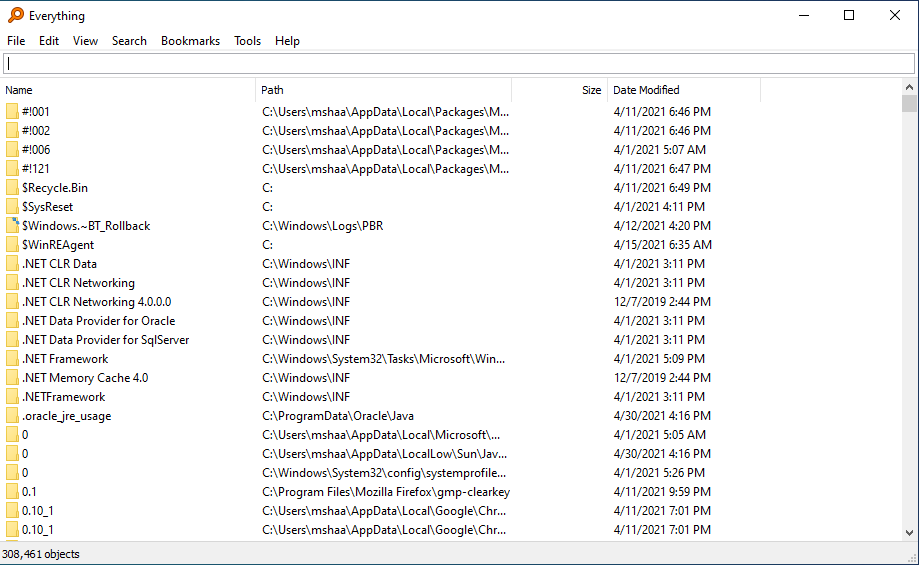
Tout est régulièrement salué comme l'un des outils de recherche les plus rapides pour Windows. Son utilisation est aussi simple que possible: installez-le, ouvrez le programme et donnez-lui un peu pour indexer l'ensemble de votre système (il peut indexer une nouvelle installation de Windows en moins d'une minute).
Une fois cela fait, tout ce que vous avez à faire est de taper quelque chose dans le champ de texte, et vous obtiendrez des résultats instantanés au fur et à mesure que vous tapez. Et tant que vous autorisez Everything à rester en arrière-plan et à surveiller les changements du système, ce sera toujours instantané.
Mieux encore, il est léger et occupe moins de 5 Mo de RAM et 1 Mo d'espace disque. C'est le meilleur outil absolu à utiliser pour les ordinateurs anciens et lents.
2. Listaire
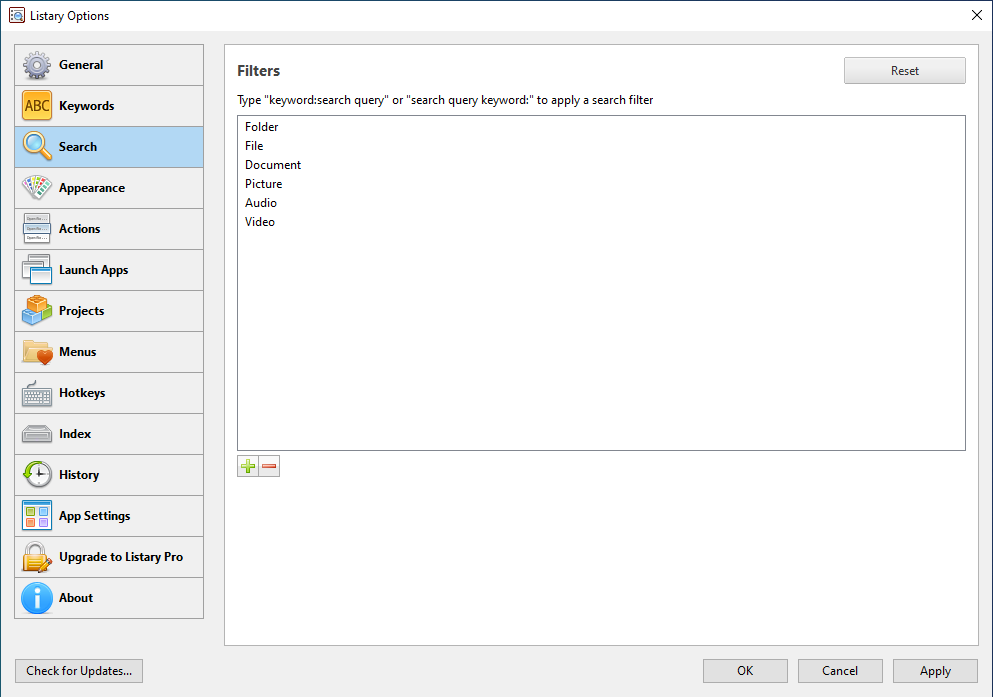
De tous les logiciels de cette liste, Listary est probablement le plus unique. Non seulement sa conception est extrêmement minimale, mais elle reste complètement à l'écart jusqu'à ce que vous en ayez besoin. Lorsque vous souhaitez effectuer une recherche, commencez simplement à taper. C'est aussi simple que ça.
Et au fur et à mesure que vous tapez, Listary affichera une liste de tous les fichiers de votre système qui correspondent à la requête en temps réel . Listary peut également exécuter des commandes telles que Ouvrir le dossier et Copier le chemin du dossier. Vous pouvez même utiliser Listary pour accéder rapidement à un dossier différent en tapant simplement le nom de ce dossier.
Certaines de ses meilleures fonctionnalités nécessitent Listary Pro, qui coûte 20 $. Mais même avec Listary Free, vous bénéficiez de beaucoup de puissance et de flexibilité, ce qui est l'une des nombreuses raisons pour lesquelles il figure sur cette liste des meilleures extensions de l'Explorateur de fichiers Windows pour la gestion de fichiers .
3. grepWin
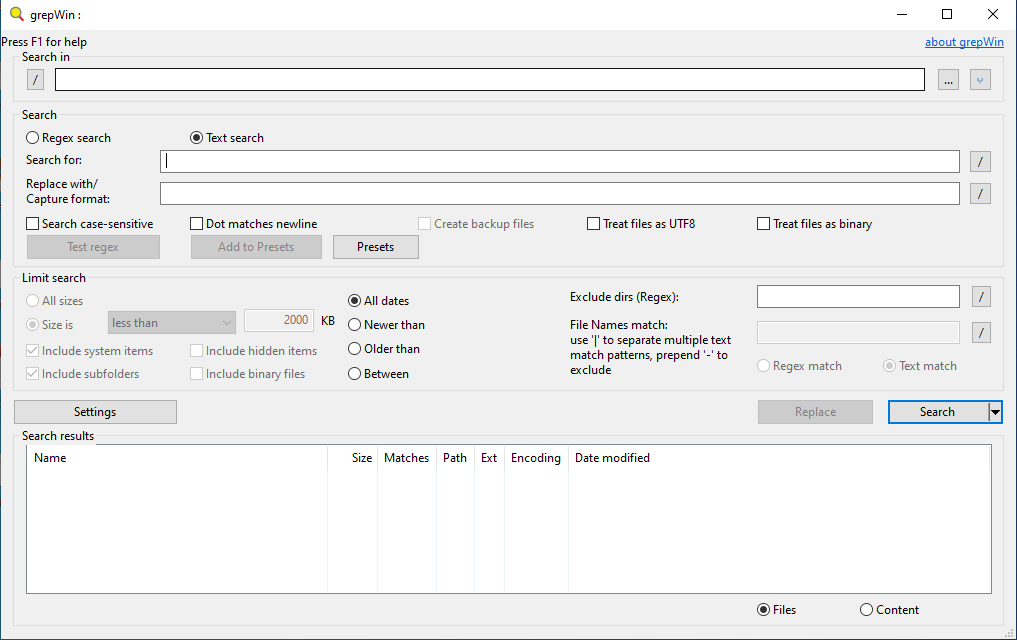
Si vous êtes quelqu'un qui aime avoir une approche plus pratique avec votre PC, alors grepWin sera l'un des outils les plus utiles dont vous disposerez. Avec lui, vous pouvez rechercher dans n'importe quelle arborescence de répertoires, et il trouvera des fichiers en faisant correspondre le contenu avec votre requête de recherche (les expressions régulières sont prises en charge).
Si vous avez déjà utilisé Linux, il s'agit essentiellement de la commande grep (l'une des commandes Linux essentielles à connaître), mais conçue pour Windows et dotée d'une interface astucieuse. Ainsi, la prochaine fois que vous aurez besoin de rechercher une ligne de code spécifique ou une ligne spécifique de documentation, cela réduira votre temps de recherche de plusieurs ordres de grandeur.
4. AstroGrep

AstroGrep est une excellente alternative à grepWin si ce dernier ne vous convient pas. Il fait la même chose – trouve les fichiers qui correspondent à votre requête de recherche par contenu plutôt que par nom de fichier – mais il est légèrement moins avancé et plus facile à utiliser.
Vous pouvez désigner les types de fichiers à rechercher, afficher le contenu des fichiers dans AstroGrep lui-même et enregistrer ou imprimer les résultats pour plus tard. Les fonctionnalités futures potentielles incluent la recherche dans les fichiers PDF, MP3, ZIP, RAR, etc.
AstroGrep existe depuis 2006 et continue de recevoir des mises à jour régulières.
5. SearchMyFiles
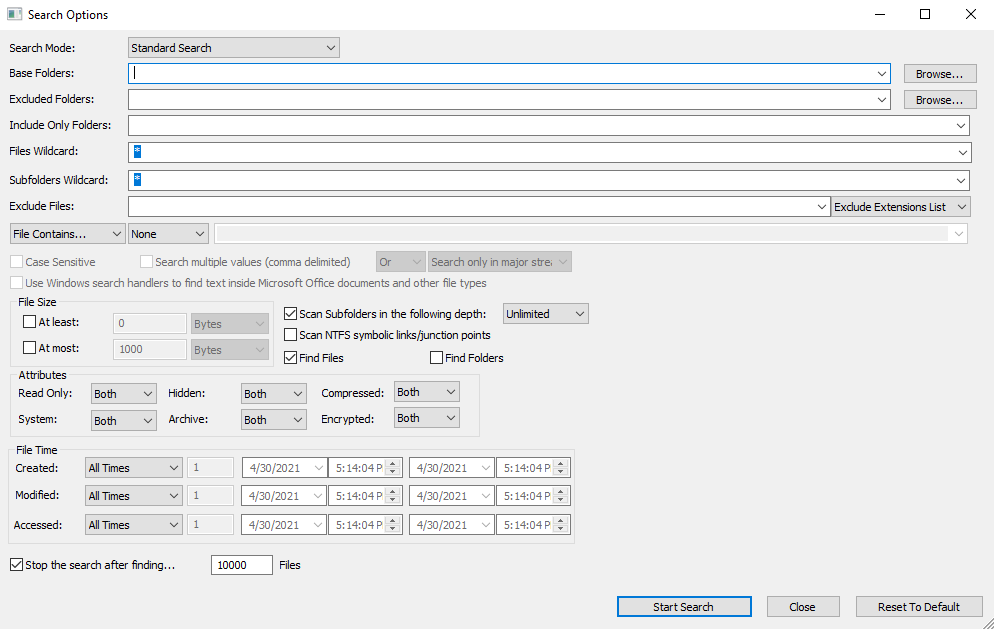
SearchMyFiles peut sembler impuissant à première vue, mais il est d'une flexibilité trompeuse. Une fois que vous aurez dépassé la légère courbe d'apprentissage, vous pourrez assembler des requêtes de recherche complexes à l'aide de filtres et de caractères génériques.
Par exemple, recherchez tous les fichiers créés au cours des 15 dernières minutes, d'une taille comprise entre 300 et 600 octets et contenant le mot erreur . L'application est légère et portable (aucune installation requise), vous pouvez donc la transporter sur une clé USB . NirSoft maintient également des centaines d'autres utilitaires utiles qui sont tous propres, portables et disponibles gratuitement.
6. Exselo Desktop
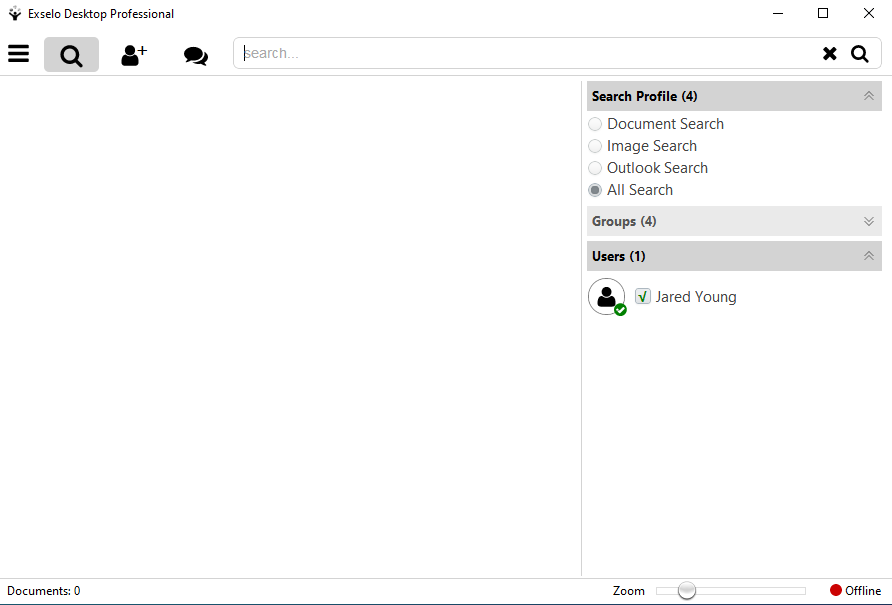
Exselo Desktop n'est pas aussi connu que les autres options gratuites de l'outil de recherche Windows 10, ce qui est dommage car il est en fait excellent. Il prend en charge les requêtes de recherche puissantes, dispose d'une interface simple, partage les données en toute sécurité et s'intègre même à Outlook.
Non seulement il peut rechercher des lecteurs locaux, mais Exselo peut également parcourir les magasins réseau et cloud. Et le meilleur de tous, l'édition gratuite est complète. La seule différence entre Free et Enterprise est la prise en charge de plusieurs utilisateurs.
7. Recherche de fichiers dupliqués et identiques
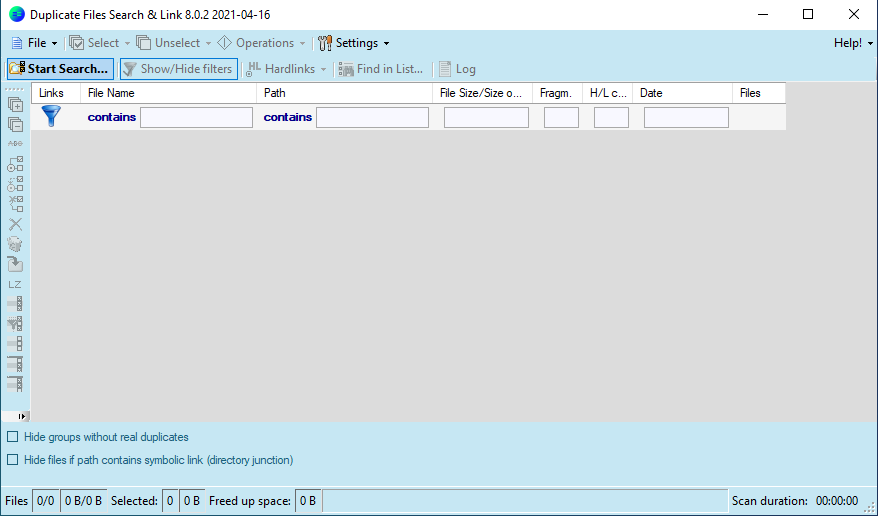
Duplicate & Same Files Searcher est un petit programme portable – d'une taille d'environ 1 Mo – qui trouve tous les fichiers identiques par leur contenu (et non par leur nom de fichier). En tant que tel, le processus de numérisation peut être un peu lent, mais vous pouvez filtrer et définir des paramètres pour accélérer les choses.
Et non seulement le programme peut supprimer lesdits doublons, mais il peut les remplacer par des liens physiques qui sont essentiellement des raccourcis vers un seul fichier, vous économisant ainsi de l'espace sans rien casser entre-temps.
Pouvez-vous deviner combien d'espace de votre disque dur est gaspillé par des fichiers en double? La réponse pourrait vous surprendre. Les fichiers en double sont plus courants que nous avons tendance à le penser, et si ces doublons sont des fichiers image, audio ou vidéo, ils peuvent occuper beaucoup d'espace inutile.
8. Registry Finder
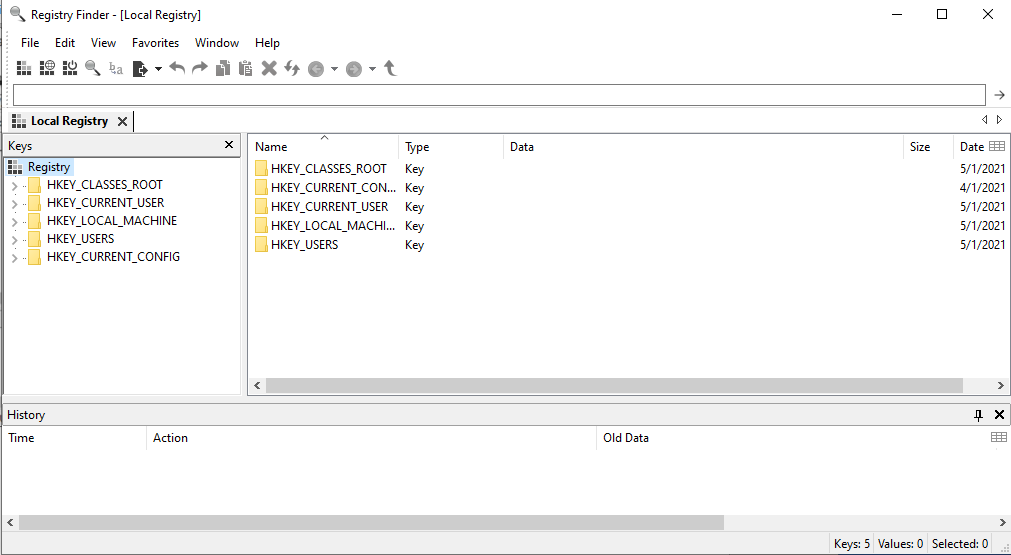
Registry Finder est un outil gratuit qui facilite la navigation dans le registre. Il peut également rechercher des clés en fonction de leur dernière modification, ce qui signifie que cet outil est pratique lorsque vous souhaitez voir toutes les modifications récentes apportées (par exemple, pour le dépannage).
Malgré les fonctionnalités de recherche améliorées de Windows 10, le registre est encore un peu rudimentaire et pourrait utiliser beaucoup d'amour. Que vous souhaitiez corriger des erreurs dans le registre ou apporter quelques modifications à la convivialité, le processus de recherche de clés peut être lent et fastidieux, et c'est pourquoi Registry Finder brille vraiment.
9. UltraSearch
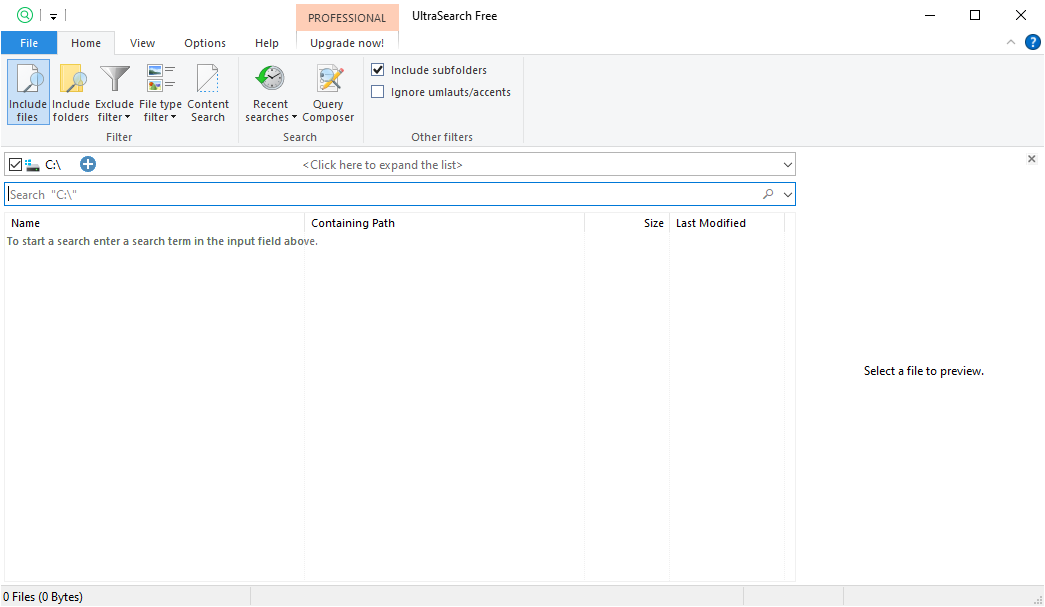
UltraSearch est une création de JAM Software. Ils sont également les créateurs du populaire programme de récupération d'espace disque dur, TreeSize. UltraSearch offre des fonctionnalités de recherche essentielles ainsi que quelques extras, tout en restant simple et rapide.
Il fonctionne en recherchant directement la table de fichiers maîtres (MFT). Dans la fenêtre de recherche, toutes les informations importantes sur le fichier sont affichées. Il affiche également toutes les partitions de votre ordinateur, leur taille totale et leur espace libre. Les options supplémentaires incluent l'affichage des dossiers et / ou des fichiers dans une recherche, l'exclusion des filtres et l'impression des résultats de la recherche.
10. FileSearchEX
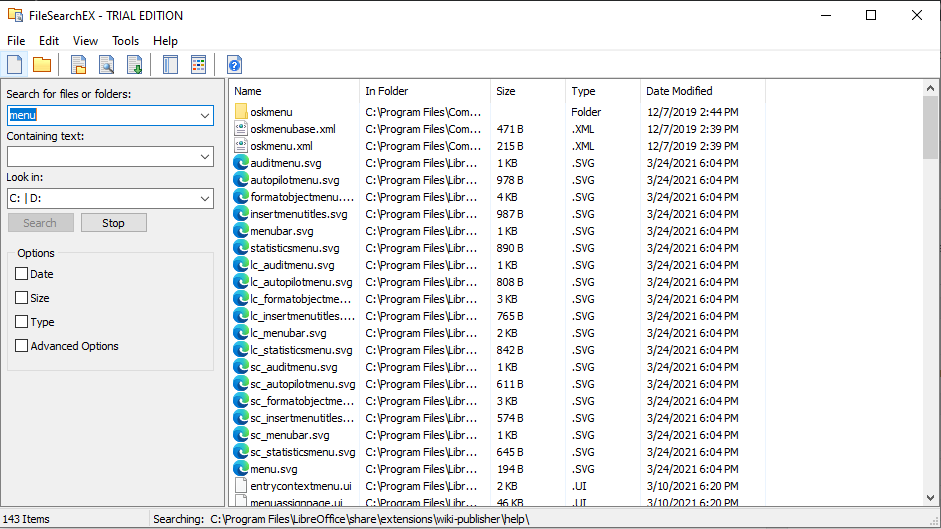
Si vous préférez le style de recherche de Windows XP, FileSearchEX est le programme qu'il vous faut. Non seulement l'interface de recherche est familière et confortable, mais l'application elle-même est portable et utilise des ressources système minimales.
Cependant, il y a un inconvénient: la version gratuite est un essai – pas dans le sens où le programme expirera et deviendra inutilisable, mais la fenêtre de recherche expirera. Ouvrez la fenêtre, terminez votre recherche, puis fermez-la. Si vous faites cela rapidement, tout devrait aller bien.
Dans l'ensemble, les performances de recherche sont correctes. Ce n'est pas aussi rapide que les autres programmes que nous avons testés, mais nous avons quand même remarqué qu'il était plus rapide que la recherche Windows par défaut et qu'il reste une bonne alternative.
11. Launchy
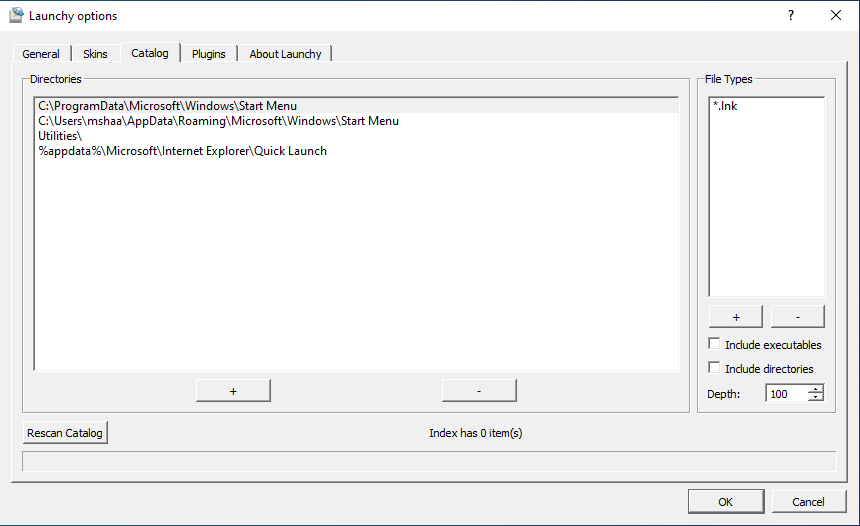
Launchy est une application astucieuse destinée à remplacer le menu Démarrer, la barre des tâches, l'explorateur de fichiers et les raccourcis du bureau. Si vous avez déjà utilisé un Mac, c'est un peu comme Spotlight. Launchy indexe l'ensemble de votre système, puis vous permet de lancer des fichiers, des applications, des dossiers et des signets en quelques touches.
La plupart des gens pensent que Launchy ne peut lancer que des applications, mais il peut rechercher des fichiers et des dossiers si vous activez le paramètre. Ouvrez Launchy avec le raccourci Alt + Espace , cliquez sur l' icône d'engrenage en haut à droite, allez dans l'onglet Catalogue , recherchez Types de fichiers dans le panneau de droite, puis cliquez sur "+" pour ajouter les types de fichiers et les répertoires que vous souhaitez inclure dans le rechercher.
12.Wise JetSearch

Wise JetSearch est un outil de recherche gratuit pour Windows 10. Il est capable de rechercher tous les types de fichiers importants tels que des vidéos, de la musique, des images et des textes à partir des lecteurs locaux et des lecteurs amovibles.
Wise JetSearch peut rechercher tous les disques durs et partitions, qu'il s'agisse de disques amovibles ou de disques secondaires. Il prend en charge une variété de formats de lecteur tels que NTFS, FAT et exFAT. Des fonctionnalités telles que la recherche rapide et le volet de prévisualisation font de l'utilisation de Wise JetSearch une alternative appropriée à l'outil de recherche Windows par défaut.
13. FileSeek
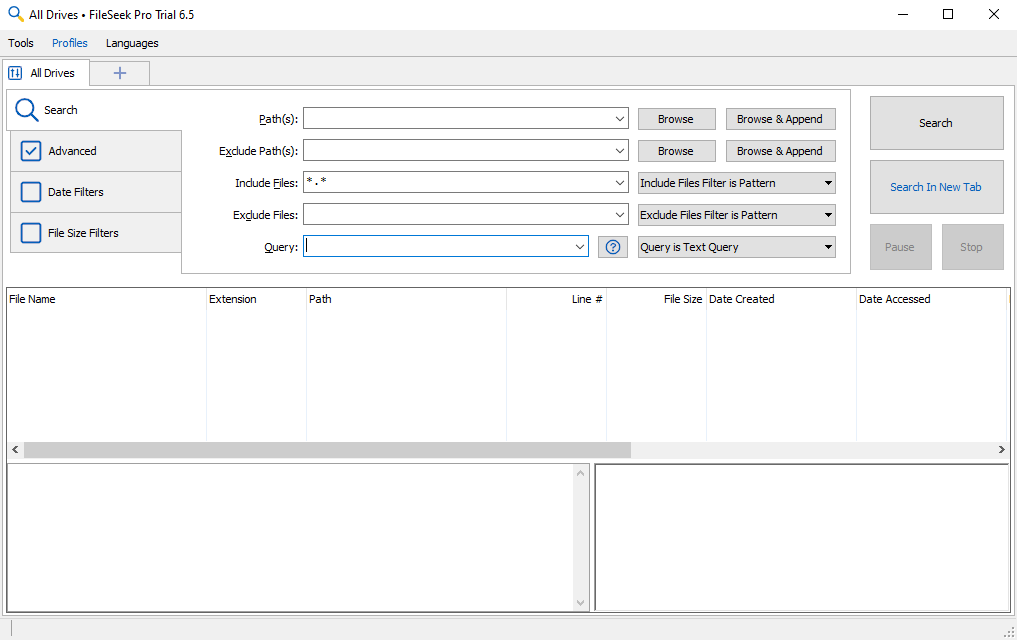
Si vous êtes un utilisateur expérimenté de Windows à la recherche de plus de contrôle sur vos recherches, FileSeek est votre meilleur choix. Grâce à sa fonction de requête avancée, vous pouvez utiliser des expressions régulières pour aller de manière spécifique dans vos commandes de recherche.
Ensuite, il y a la fonctionnalité de l'interface à onglets. Vous savez comment vous devez attendre qu'une recherche soit terminée avant de pouvoir rechercher autre chose sur Windows? Avec FileSeek, vous n'aurez plus à attendre comme ça. Grâce à l'interface à onglets, vous pouvez rechercher plusieurs fichiers en une seule fois.
Vous pouvez également filtrer les résultats de la recherche par date (date de création, date de modification, etc.) et par taille. Il existe également une fonctionnalité permettant de copier le résultat de la recherche dans un presse-papiers et la possibilité de les exporter dans des formats tels que CSV et HTML.
Ces fonctionnalités et bien d'autres font de FileSeek un choix attrayant pour ceux d'entre vous qui passent beaucoup de temps à utiliser Windows 10. En outre, vous recevez une version d'essai de la version Pro après l'installation, qui revient à la version gratuite après une courte période. .
14. Agent Ransack
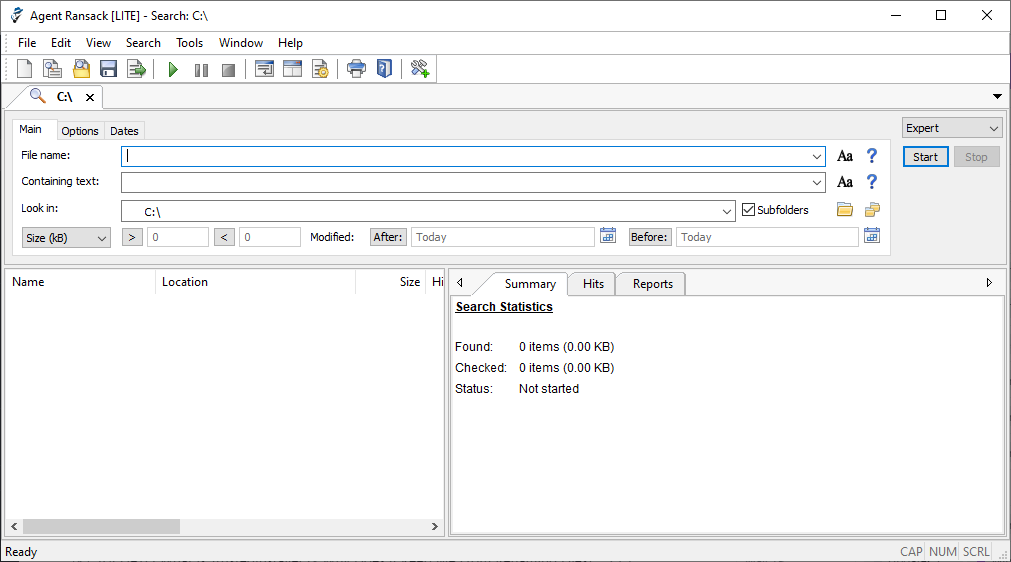
Agent Ransack est un outil de recherche Windows gratuit disponible pour un usage personnel et commercial. Nous aimons cette application car elle donne des résultats immédiats sans que vous ayez à ouvrir les fichiers, puis à rechercher les bonnes informations.
Vous pouvez également partager les résultats de la recherche avec d'autres personnes grâce aux fonctionnalités d'impression, d'exportation et de création de rapports fournies avec cet outil. Agent Ransack est également disponible en tant qu'outil de recherche Windows commercial gratuit. À des fins commerciales, les créateurs l'ont baptisé FileLocator Lite, bien qu'il s'agisse essentiellement du même outil de la même société.
15.DocFetcher
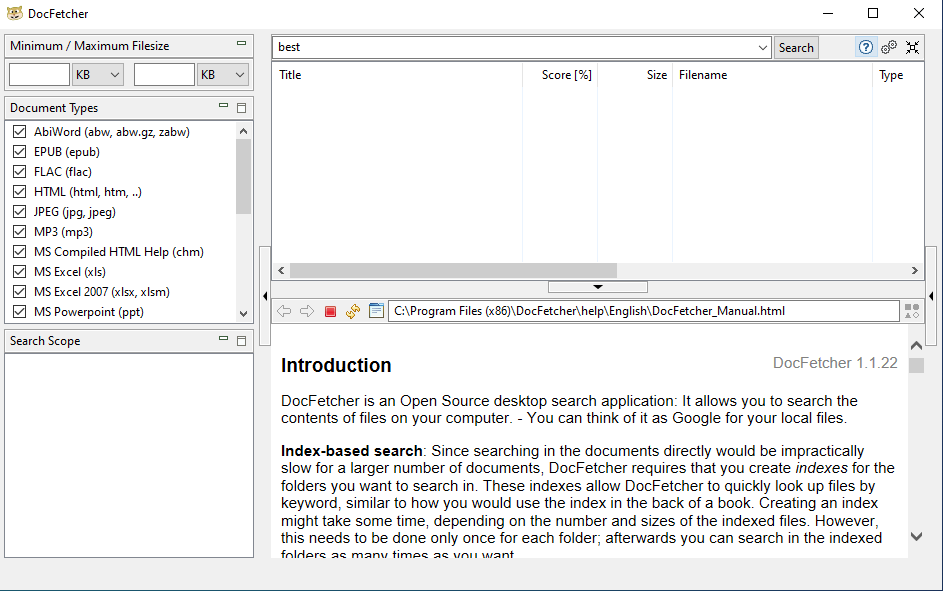
Êtes-vous un aficionado de l'open source? Alors vous aimerez probablement DocFetcher. Il s'agit d'une application de recherche de bureau open source gratuite qui peut vous aider à rechercher des tas de fichiers sur votre ordinateur à une vitesse fulgurante.
"Vous pouvez le considérer comme Google pour vos fichiers locaux. L'application fonctionne sous Windows, Linux et OS X, et est mise à disposition sous la licence publique Eclipse", écritDocFetcher sur leur page d'accueil.
Il prend en charge la recherche de nombreux types de fichiers tels que PST, HTML, RTF, ODT, MP3, JPEG, textes simples, .zip, et bien plus encore. Avec la prise en charge des 32 bits et 64 bits, la politique de protection de la vie privée de DocFetcher peut être vérifiée à partir de leur code source accessible au public.
À une époque comme la nôtre, où la vie privée est devenue une blague, des produits comme DocFetcher offrent une bouffée d'air frais.
16. Recherche rapide Glarysoft
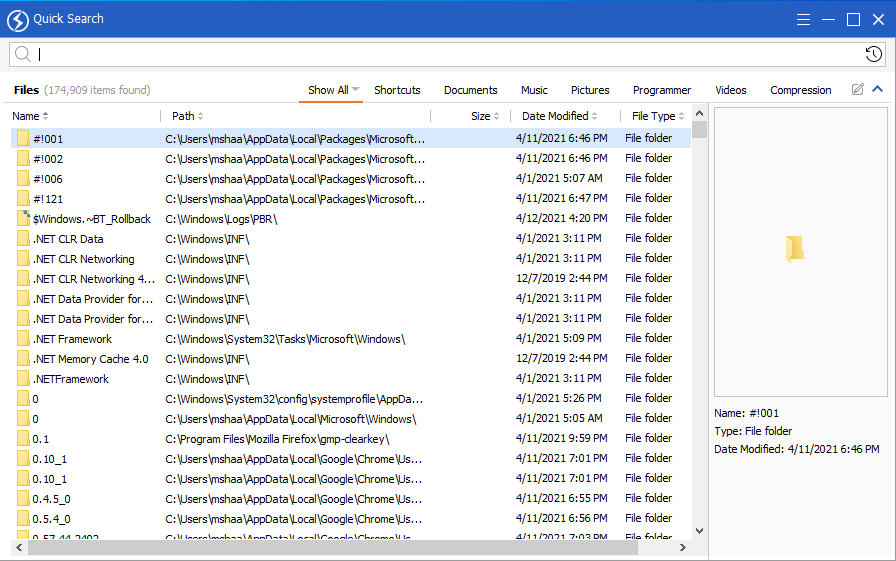
C'est un utilitaire de recherche PC gratuit pour vous aider à trouver vos fichiers de manière rapide et efficace. Doté d'une interface minimaliste, l'outil propose un filtre de recherche, un panneau d'affichage en temps réel et un champ de recherche.
Le logiciel propose également une version professionnelle avec des fonctionnalités supplémentaires, mais la version gratuite fera le travail dans la plupart des cas d'utilisation. En plus de vous donner des résultats pertinents, il vous informera également des fichiers indésirables que vous n'avez pas utilisés et dont vous n'avez probablement même pas besoin.
17. Recherche de bureau SSuite
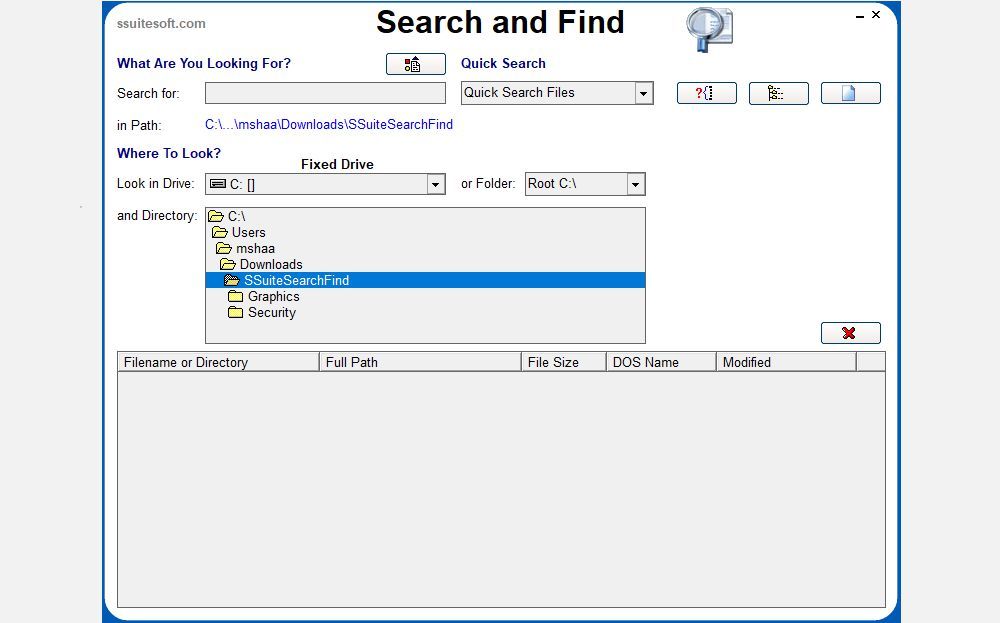
Outre ses capacités de recherche fluides et sans encombrement, l'outil de recherche de bureau SSuite offre une approche différente mais novatrice du logiciel et de son développement: le logiciel vert .
Pour le dire brièvement, le logiciel vert est un type de logiciel conçu pour être écologiquement durable sur une période de temps.
La recherche de bureau SSuite est conçue pour s'exécuter sur les systèmes d'exploitation Windows natifs en utilisant la structure de l'API Win32, contrairement à d'autres produits logiciels qui s'exécutent sur Java ou .NET. En conséquence, ces derniers produits ont des exigences de mémoire plus élevées, ce qui entraîne une consommation électrique comparativement plus élevée.
Notez également que lorsque vous installez l'application de recherche de bureau gratuite, vous obtiendrez un fichier .zip. Pour l'exécuter, vous devrez d'abord l'extraire localement sur votre PC. Après cela, vous serez prêt à utiliser l'application.
Quel est votre outil de recherche Windows gratuit préféré?
Pour des résultats de recherche meilleurs et plus rapides, allez-y et choisissez l'un des outils ci-dessus. La recherche Windows 10 intégrée s'améliore, mais il reste encore beaucoup de chemin à parcourir avant de pouvoir compter uniquement sur elle.
Il peut y avoir beaucoup de choses qui vous ennuient et vous frustrent dans Windows 10 , mais la base d'utilisateurs est si grande que vous serez toujours en mesure de trouver un logiciel tiers qui améliore les lacunes de Microsoft. Ces utilitaires de recherche Windows astucieux en sont la preuve!
